1分钟学会WiFi图表 老板都夸赞高级!
【摘要】在职场的我们,对于数据的展示,最重要的是直观明了,一眼就能让大家印象深刻,试试WiFi图表,这么新奇的表,老板绝对喜欢!1、处理表格数
在职场的我们,对于数据的展示,最重要的是直观明了,一眼就能让大家印象深刻,试试WiFi图表,这么新奇的表,老板绝对喜欢!
1、处理表格数据
首先我们拿到数据后,先升序排列数据后,再添加两列辅助列,一列输入公式【=1-B2】,一列输入2。
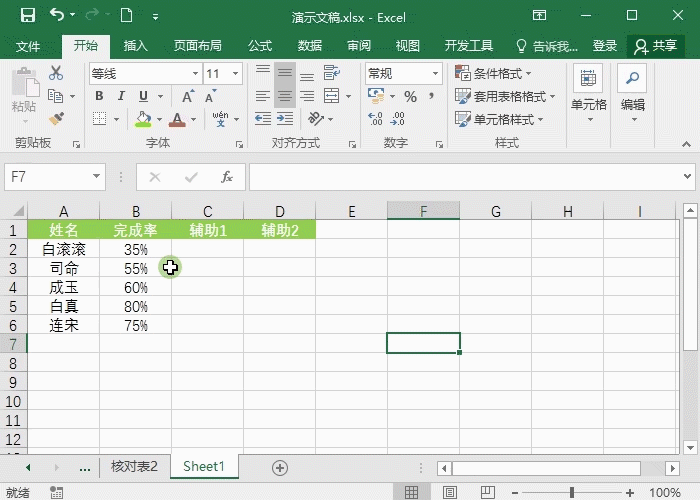
2、插入圆环图
选中数据区域,点击插入,选择圆环图;选中圆环图,点击上方的【切换行/列】,在选中图形后,邮件设置数据系列格式,修改第一扇区起始角度为300,圆环图圆环大小为25。
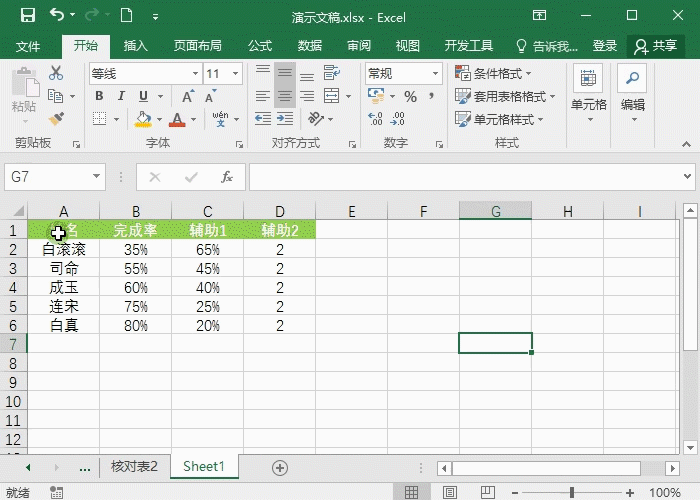
3、圆环部分无填充
双击圆环的灰色区域,在【设置数据系列格式】中选择【填充与线条】的【无填充】。每一环需要依次设置无填充。完成设置后,就展示出WiFi的样式。
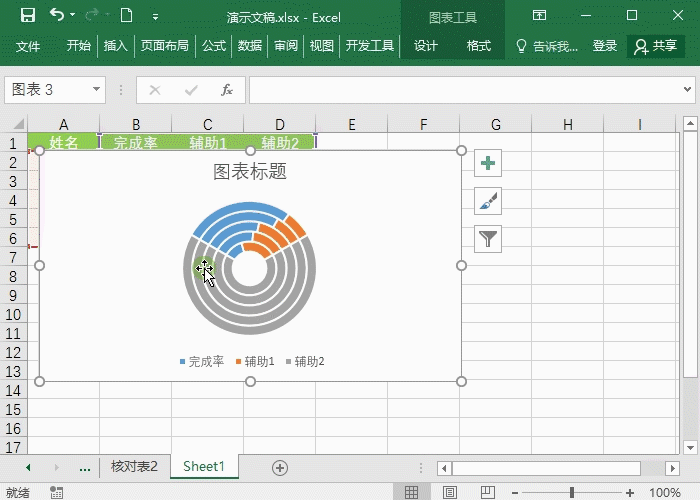
4、数据填充优化
最后一步就是添加上数据,并对其进行优化。先双击图表,再右键选择【添加数据标签】,然后选中数据,右键【设置数据表格格式】-【系列名称】,调整好数据的位置,大小和字体颜色等。依次设置完成优化。
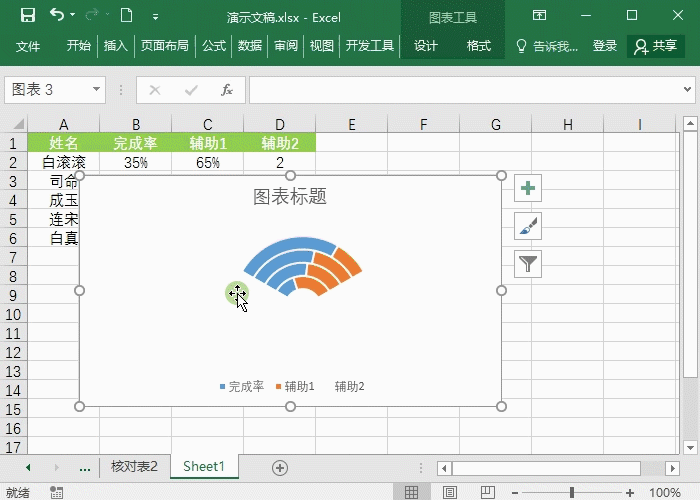
以上就是WiFi图表的基本设置技巧,大家还可以根据自己的需要美化图表!
就业培训申请领取


环球青藤
官方QQ群扫描上方二维码或点击一键加群,免费领取大礼包,加群暗号:青藤。 一键加群


刷题看课 APP下载
免费直播 一键购课
代报名等人工服务











